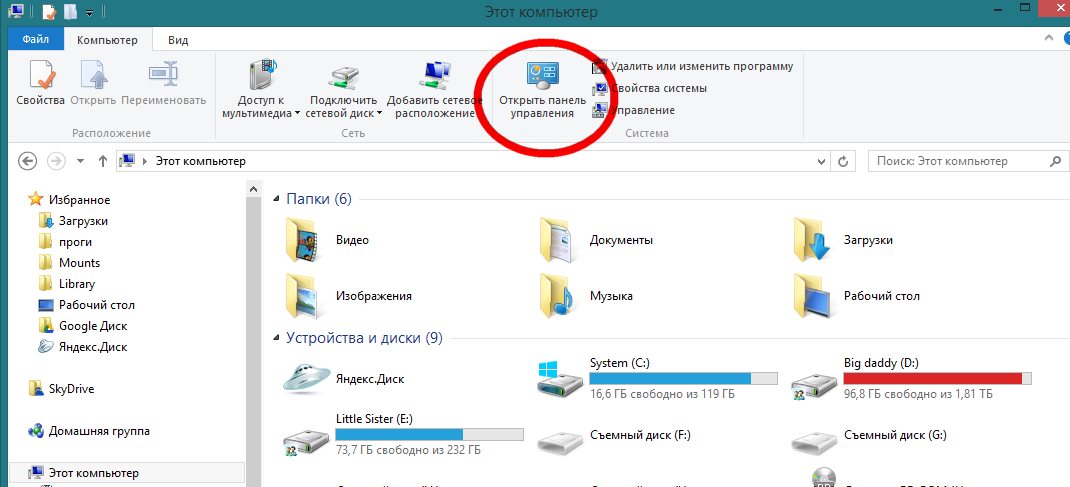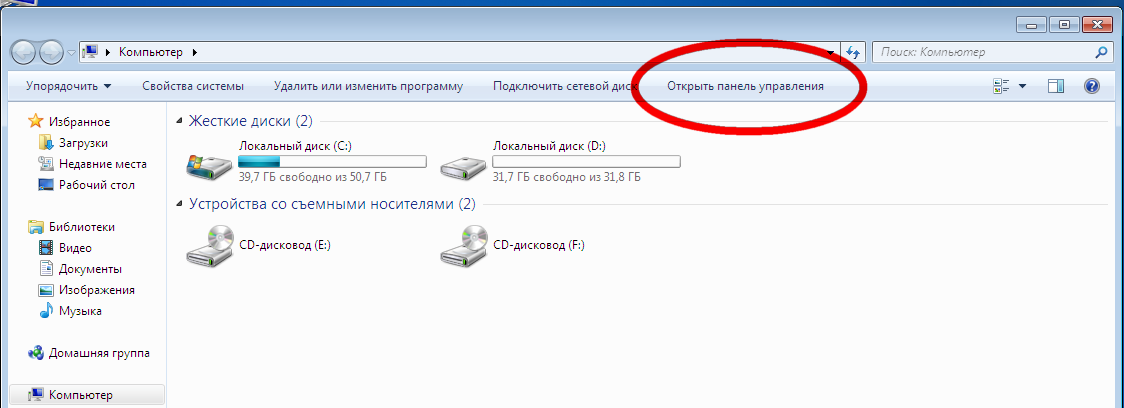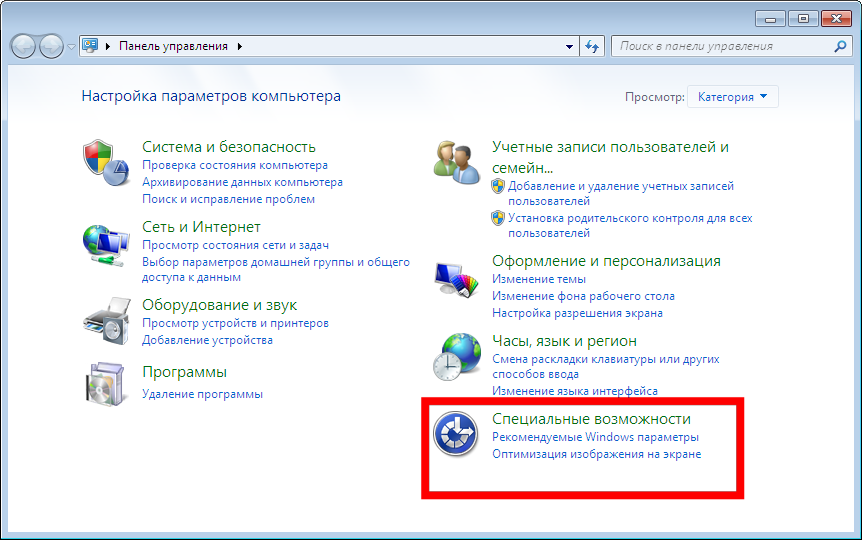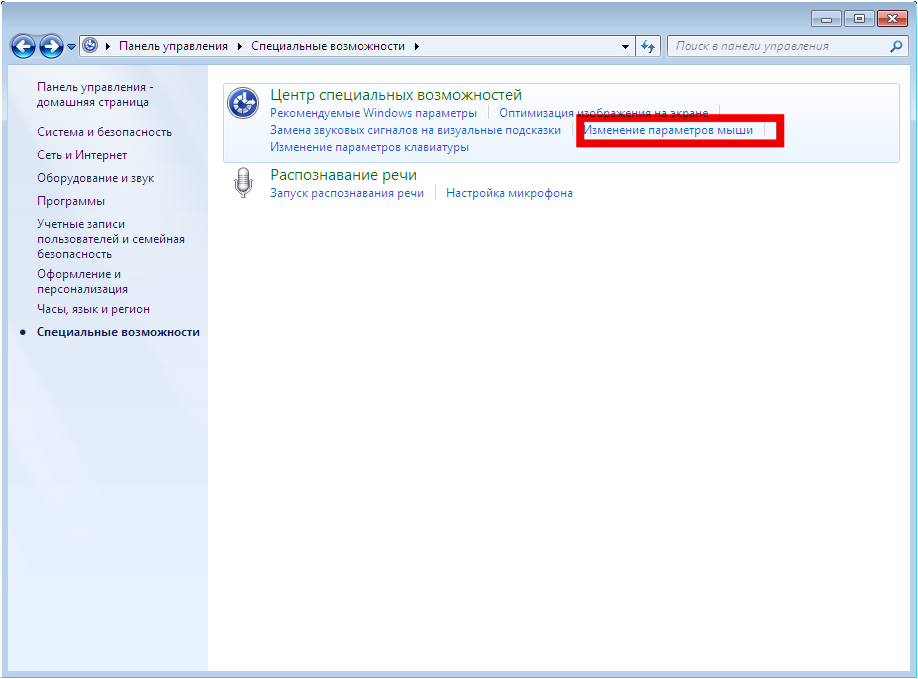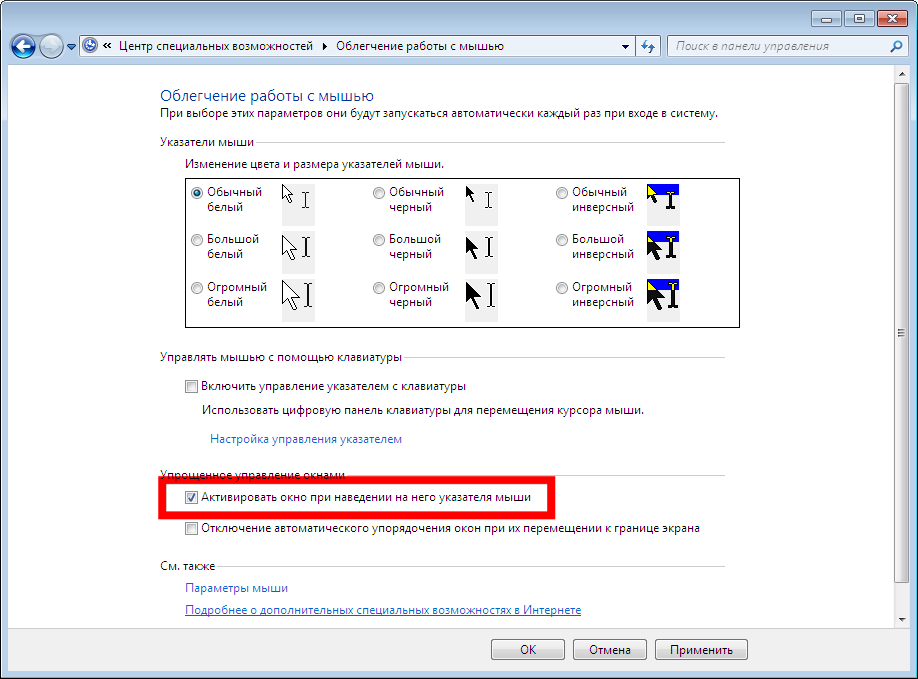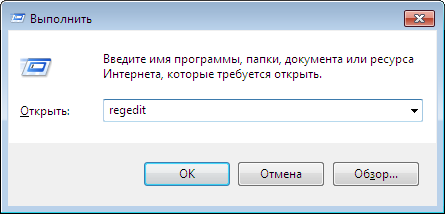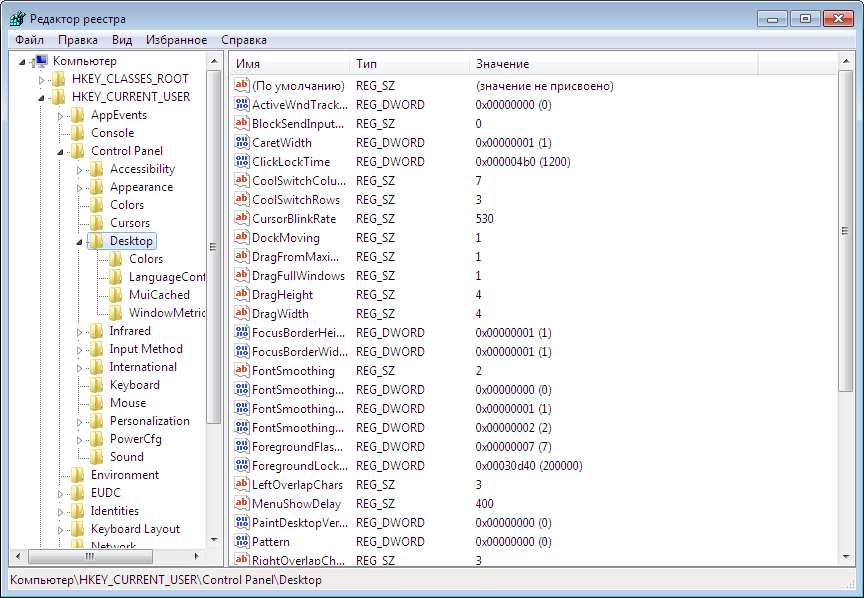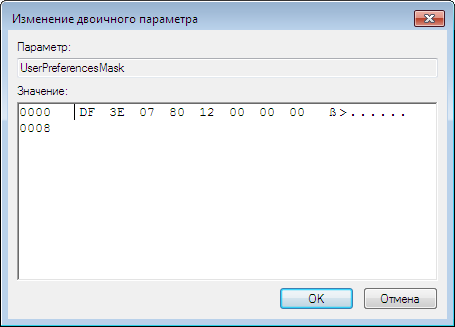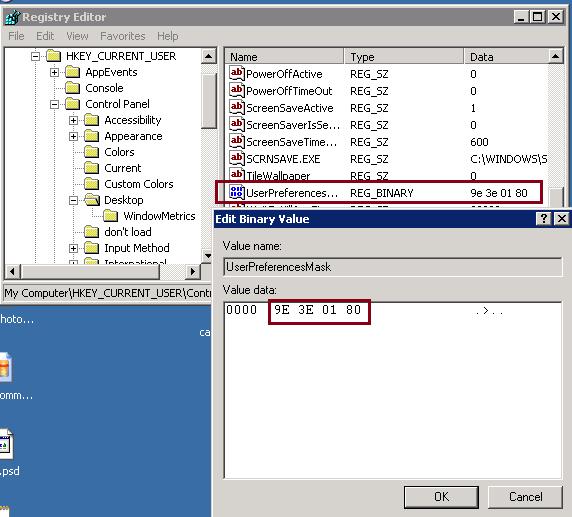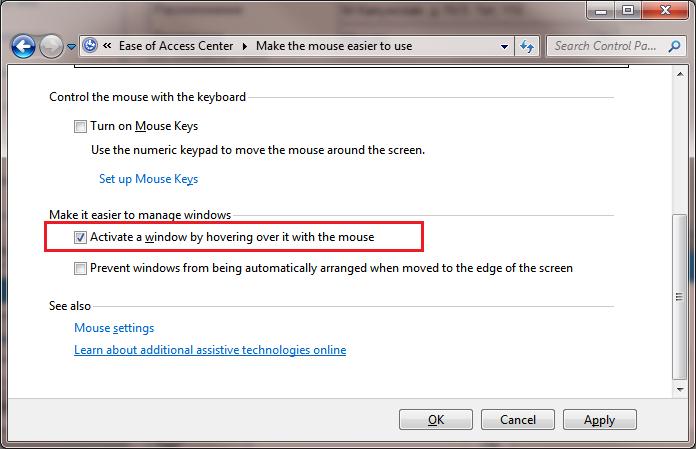- Активация окон при наведении на них указателя мыши
- Как включить функцию активации окон при наведении на них указателя мыши используя «Центр специальных возможностей»
- Как включить функцию активации окон при наведении на них указателя мыши с помощью редактора реестра
- Как включить автоматическую активацию окна при наведение курсора
- I) Включение автоматической активации окна при наведение курсора через панель управления.
- II. Включение активации окна наведением курсора через реестр
- Ссылки по теме
- Автоматическая активация окна при наведении курсора в Windows
- Активация окна при наведении курсора в Windows XP
- Режим X-Mouse в Windows 7 и Windows 8
Активация окон при наведении на них указателя мыши
В данной статье показаны действия, с помощью которых можно включить или отключить активацию окон при наведении на них указателя мыши в операционной системе Windows 7, 8.1 и 10.
Операционная система Windows поддерживает множество дополнительных возможностей, которые не только не используются, но и о которых не знает большинство обычных пользователей. Одной из таких возможностей является функция активации окон при наведении на них указателя мыши.
Включить эту функцию можно двумя способами: используя Центр специальных возможностей классической панели управления или с помощью редактора реестра.
Как включить функцию активации окон при наведении на них указателя мыши используя «Центр специальных возможностей»
Чтобы включить функцию активации окон при наведении на них указателя мыши, откройте панель управления, для этого нажмите сочетание клавиш 
В панели управления, в выпадающем списке Просмотр выберите Мелкие значки и затем выберите Центр специальных возможностей.
В открывшемся окне «Центр специальных возможностей» нажмите на ссылку Упрощение работы с мышью
Затем в окне «Упрощение работы с мышью» в разделе «Упрощенное управление окнами» установите флажок опции Активировать окно при наведении на него указателя мыши и нажмите кнопку OK.
После произведенных действий изменения вступают в силу сразу.
Также для быстрого (прямого) доступа к окну «Упрощение работы с мышью» скопируйте и вставьте команду в диалоговое окно Выполнить или в адресную строку проводника Windows и нажмите клавишу Enter ↵.
control.exe /name Microsoft.EaseOfAccessCenter /page pageEasierToClick
Как включить функцию активации окон при наведении на них указателя мыши с помощью редактора реестра
Чтобы включить функцию активации окон при наведении на них указателя мыши с помощью редактора реестра, нажмите сочетание клавиш 
В открывшемся окне редактора реестра перейдите по следующему пути:
Затем в разделе Desktop, в правой части окна найдите параметр с именем UserPreferencesMask.
Здесь нас интересует первый байт 9E. Если заменить его на 9F, то окно будет активироваться, но не будет выводиться на передний план. Если задать значение DF, то окна будут активироваться и выводиться на передний план.
Дважды щелкните по параметру UserPreferencesMask левой кнопкой мыши и в открывшемся окне измените первый байт на DF или 9F (в данном примере выбрано значение первого байта DF) и нажмите кнопку OK.
Также в этом разделе реестра можно изменить интервал удержания указателя мыши на окне, по истечении которого окно станет активным. Для этого найдите параметр ActiveWndTrkTimeout, дважды щелкните по параметру левой кнопкой мыши и в открывшемся окне установите переключатель системы исчисления Десятичная, в поле «Значение:» установите нужное значение в миллисекундах (1000 миллисекунд = 1 секунда) и нажмите кнопку OK.
Чтобы изменения вступили в силу потребуется выход из системы и повторный вход.
Используя рассмотренные выше действия, можно включить или отключить активацию окон при наведении на них указателя мыши в операционной системе Windows 7, 8.1 и 10.
Как включить автоматическую активацию окна при наведение курсора
Недавно узнал об одной очень интересной функции, встроенной в Windows . Решил поделиться информацией о ней с читателями данного блога. Эта функция позволяет переключиться на нужное окно, просто наведя на его часть курсором. Думаю часть людей посчитает это удобным, я один из них. Итак, есть два варианта её включения:
I) Включение через «Панель управления»
II) Включение через реестр
Первый вариант проще, но не имеет настроек; второй вариант чуть сложнее, но позволяет настроить время, через которое окно активируется и его вывод на передний план.
I) Включение автоматической активации окна при наведение курсора через панель управления.
1) Открываем панель управления. Для этого открываем проводник Windows и в верхней части окна жмём кнопку «Открыть панель управления».
Windows 7 и Windows Vista:
2) Открываем раздел «Специальные возможности»:
3) В данном окне кликаем по ссылке «Изменение параметров мыши»:
4) Ставим галочку в чекбокс «Активировать окно при наведении на него указателя мыши»:
5) Жмём ОК, чтобы сохранить настройки, и привыкаем пользоваться новой функцией.
II. Включение активации окна наведением курсора через реестр
Теперь пойдем другой дорогой. Как сказал Сусанин, «Все за мной, я знаю короткую дорогу» =)
1) Открываем реестр, для этого жмём комбинацию Win+R и в открывшемся окне вводим:
2) Далее идём по следующему пути:
3) Нам нужен параметр UserPreferencesMask :
Нас интересует первый байт 9E . Если заменить его на 9F , окно будет активироваться, но не будет выводиться на передний план. Если задать значение DF , окна будут активироваться и выводиться на передний план.
4) Жмём правой клавишей по параметру и выбираем «Изменить». В открывшемся окне изменяем первый байт на DF или 9F по желанию. Я прописываю значение DF .
5) Так же в данной ветке реестра можно изменить значение периода ожидания перед активацией окна. Для этого перейдем к параметру ActiveWndTrkTimeout :
Также жмём правой клавишей по параметру и выбираем «Изменить».
Рекомендуемое значение около 200 (т.е. 2 секунды). Но ограничений нет, вы можете настроить этот параметр так, как вам будет удобно.
Спасибо за внимание 🙂
Ссылки по теме
| Помощь |
| Задать вопрос | |
| программы | |
| обучение | |
| экзамены | |
| компьютеры | |
| ICQ-консультанты | |
| Skype-консультанты | |
| Общая справка | |
| Как оформить заказ | |
| Тарифы доставки | |
| Способы оплаты | |
| Прайс-лист | |
| Карта сайта | |
| О нас |
| Интернет-магазин ITShop.ru предлагает широкий спектр услуг информационных технологий и ПО. На протяжении многих лет интернет-магазин предлагает товары и услуги, ориентированные на бизнес-пользователей и специалистов по информационным технологиям. Хорошие отзывы постоянных клиентов и высокий уровень специалистов позволяет получить наивысший результат при совместной работе. Автоматическая активация окна при наведении курсора в WindowsОдной из удобных фич графической подсистемы X-Window ОС Linux является возможность автоматической активации окна приложения при наведении на него курсора мыши. Многим пользователям эта возможность очень нравится, и при работе с Windows ее многим не хватает, ведь в стандартной конфигурации Windows для активации нужного окна по нему необходимо щелкнуть мышкой. Технология активации окна при наведении курсора называется термином Activation follows mouse или X-Mouse (не путать с одноименной программой переопределения кнопок мыши). Попробуем разобраться, каким образом можно активировать функцию X-Mouse в различных версиях Windows. Активация окна при наведении курсора в Windows XPВ Windows XP отсутствует возможность включить X-Mouse через графический интерфейс ОС. Включить этот режим можно только через реестр (или с помощью специальных утилит, которые, по сути, тоже осуществляют правку реестра, например TweakUI, TaskSwitchXP или VistaSwitcher) .
Режим X-Mouse в Windows 7 и Windows 8В Windows 7 /8 включить режим автоматической активации окна при наведении на него курсором можно значительно проще. Нам не придется прибегать к ручной модификации реестра. Просто откройте панель управления и перейдите в раздел Ease of Access Center ->Make the mouse easier to use (Центр специальных возможностей — Облегчение работы с мышью), отметьте флажок — Activate a window by hovering over it with the mouse (Активировать окно при наведении на него указателя мыши) и сохраните изменения. Изменить временную задержку, в течении которой окно, на которое навели курсор становится актовым, можно через реестр способом, описанным выше (ключ ActiveWndTrkTimeout ). Итак, мы разобрались, как в различных версиях Windows можно включить режим переключения с активного окна на неактивное с помощью простого наведения указателем мыши без необходимости щелкать по нему. |